w7电脑自动安装乱七八糟的软件处理方法 w7电脑自动安装软件怎么办
在使用Windows 7电脑的过程中,有时候会出现系统自动安装各种乱七八糟的软件的情况,给用户带来了不便和困扰,这种情况可能是由于系统漏洞或者恶意软件的入侵所致。为了解决这个问题,我们可以采取一些措施来防止系统自动安装软件,比如及时更新系统补丁、安装杀毒软件、关闭自动更新等操作。通过这些方法,可以有效地避免系统自动安装乱七八糟的软件,保护个人信息和系统安全。
具体方法:
【软件捆绑自动下载】
1,其实出现这个问题,大多就是软件捆绑强制下载安装的,这种一般都不能算做是病毒,所以杀毒软件很难检测出来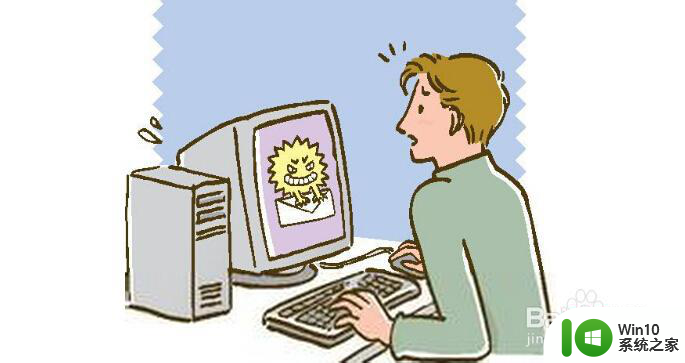
2,想要查看解决,就要找到这个自动下载其他软件的程序,先按住电脑键盘上面的CTRL+ALT+DEL呼出电脑的任务管理器
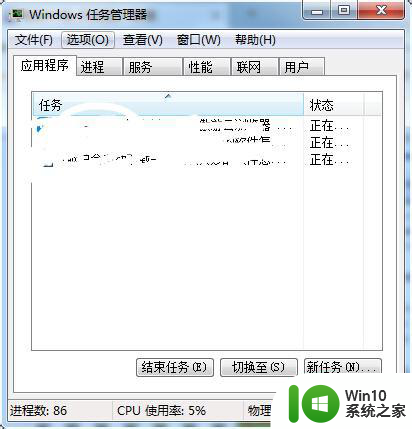
3,然后在电脑的任务管理器中,选择到【性能】这个分类,然后可以看到一个【资源监视器】的功能,然后点击一下会弹出一个窗口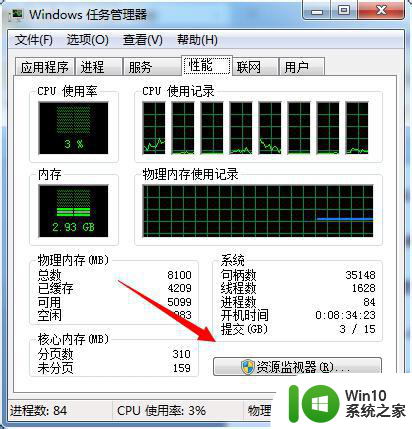
4,在这个窗口中,我们选择【网络】,然后就能看到那些程序在连接网络自动下载我们不需要的软件,然后把这个程序找到删除卸载就可以了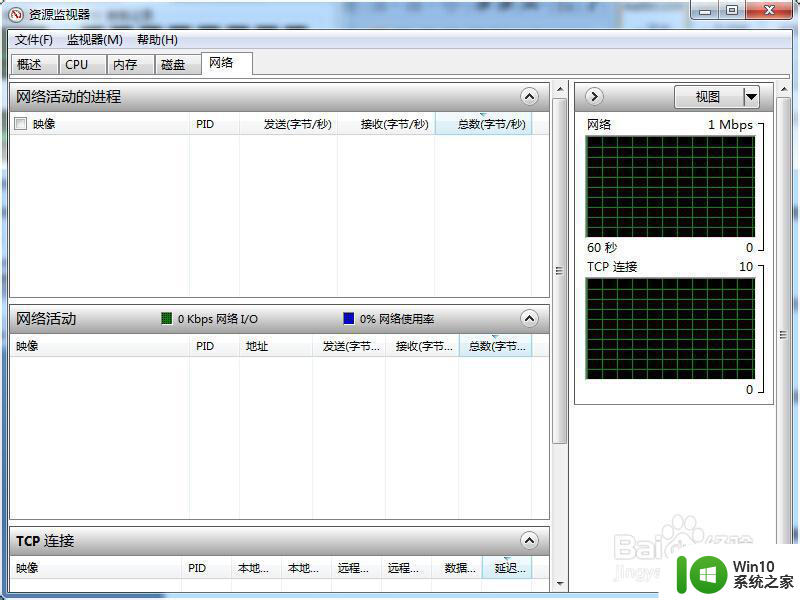
【电脑杀毒解决】
1,如果发现这个程序显示的是英文或者系统进程,那估计就是你电脑中毒了,遇到这种情况我们就要用电脑杀毒软件上场了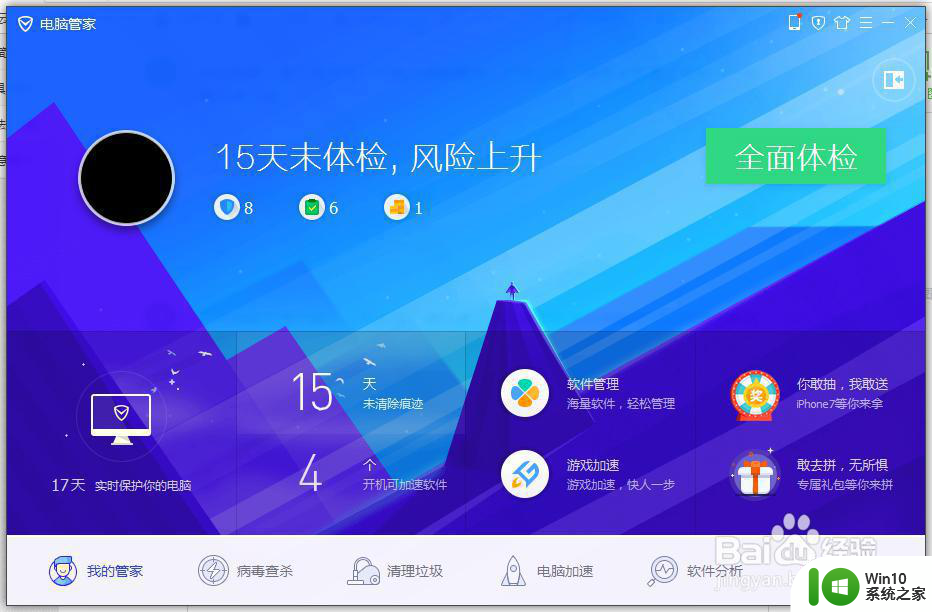
2,打开一个杀毒软件,比如说腾讯电脑管家,然后找到病毒查杀功能,然后打开这个功能进行病毒扫描检测,然后根据检测结果,再对电脑中的木马病毒进行查杀即可。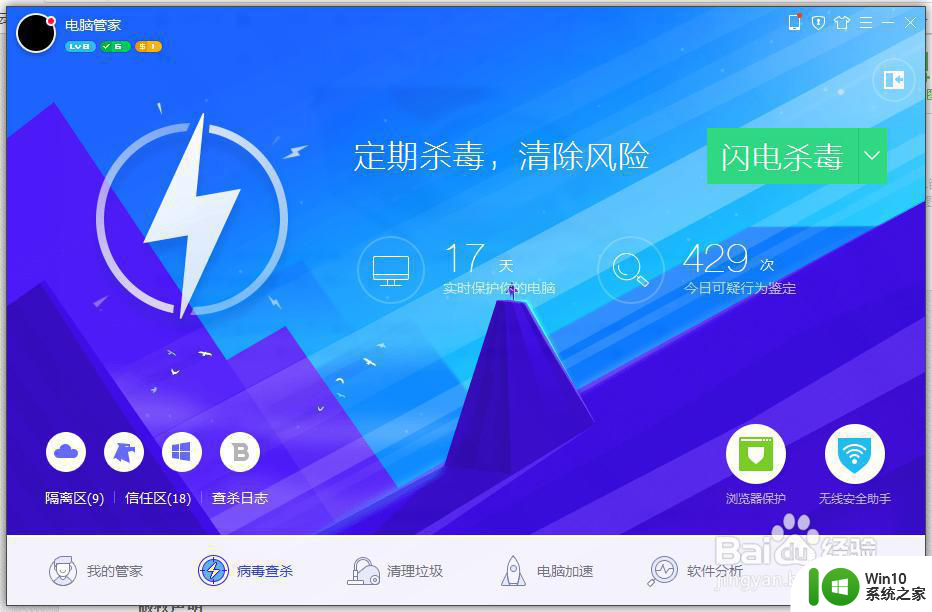
以上就是w7电脑自动安装乱七八糟的软件处理方法的全部内容,有遇到这种情况的用户可以按照小编的方法来进行解决,希望能够帮助到大家。
w7电脑自动安装乱七八糟的软件处理方法 w7电脑自动安装软件怎么办相关教程
- 电脑自动安装乱七八糟的软件win7怎么阻止 win7电脑如何屏蔽自动安装乱七八糟的软件
- 电脑win7自动安装乱七八糟的软件怎么解决 电脑win7自动安装软件怎么清理
- win7电脑自动安装乱七八糟的软件怎么办 win7自动下载垃圾软件怎么办
- windows7如何阻止乱七八糟的软件自动安装上去 Windows7如何禁止自动安装无用软件
- win10怎么总是自动安装乱七八糟的软件 win10应用自动安装关闭步骤
- 电脑老是安装些乱七八糟的软件怎么解决 电脑如何清除安装的垃圾软件
- win7怎么阻止电脑自动安装垃圾软件 w7电脑自动安装垃圾软件怎么禁止
- win10自动安装软件的处理方法 win10如何停止自动安装软件
- 2020w10总是自动安装软件处理方法 2020w10电脑老自动安装软件怎么办
- win10如何阻止自动安装垃圾软件 win10电脑垃圾软件自动安装怎么处理
- win10阻止电脑自动安装流氓软件设置方法 如何在Win10上设置阻止电脑自动安装流氓软件的方法
- win10安装软件出现乱码的处理方法 win10安装软件乱码怎么办
- w8u盘启动盘制作工具使用方法 w8u盘启动盘制作工具下载
- 联想S3040一体机怎么一键u盘装系统win7 联想S3040一体机如何使用一键U盘安装Windows 7系统
- windows10安装程序启动安装程序时出现问题怎么办 Windows10安装程序启动后闪退怎么解决
- 重装win7系统出现bootingwindows如何修复 win7系统重装后出现booting windows无法修复
系统安装教程推荐
- 1 重装win7系统出现bootingwindows如何修复 win7系统重装后出现booting windows无法修复
- 2 win10安装失败.net framework 2.0报错0x800f081f解决方法 Win10安装.NET Framework 2.0遇到0x800f081f错误怎么办
- 3 重装系统后win10蓝牙无法添加设备怎么解决 重装系统后win10蓝牙无法搜索设备怎么解决
- 4 u教授制作u盘启动盘软件使用方法 u盘启动盘制作步骤详解
- 5 台式电脑怎么用u盘装xp系统 台式电脑如何使用U盘安装Windows XP系统
- 6 win7系统u盘未能成功安装设备驱动程序的具体处理办法 Win7系统u盘设备驱动安装失败解决方法
- 7 重装win10后右下角小喇叭出现红叉而且没声音如何解决 重装win10后小喇叭出现红叉无声音怎么办
- 8 win10安装程序正在获取更新要多久?怎么解决 Win10更新程序下载速度慢怎么办
- 9 如何在win7系统重装系统里植入usb3.0驱动程序 win7系统usb3.0驱动程序下载安装方法
- 10 u盘制作启动盘后提示未格式化怎么回事 U盘制作启动盘未格式化解决方法
win10系统推荐
- 1 番茄家园ghost win10 32位官方最新版下载v2023.12
- 2 萝卜家园ghost win10 32位安装稳定版下载v2023.12
- 3 电脑公司ghost win10 64位专业免激活版v2023.12
- 4 番茄家园ghost win10 32位旗舰破解版v2023.12
- 5 索尼笔记本ghost win10 64位原版正式版v2023.12
- 6 系统之家ghost win10 64位u盘家庭版v2023.12
- 7 电脑公司ghost win10 64位官方破解版v2023.12
- 8 系统之家windows10 64位原版安装版v2023.12
- 9 深度技术ghost win10 64位极速稳定版v2023.12
- 10 雨林木风ghost win10 64位专业旗舰版v2023.12